最新推荐
-

iInventory(电脑配置查询软件)v7.5.0.3官方版 系统工具 / 38.0M
-

The Mopv5.0.25.0官方版 系统工具 / 2.9M
-

乐享桌面便签v1.0.0.1官方版 系统工具 / 3.8M
-

讯玩电脑品牌信息修改工具v1.3免费版 系统工具 / 360KB
-

迅玩窗口工具v2.0绿色版 系统工具 / 446KB
精品推荐
-

PGWARE SuperRamv7.8.23.2021官方版 系统工具 / 7.2M
查看 -

Wopti内存整理v3.3.10.1216绿色版 系统工具 / 630KB
查看 -

Vitrite(窗口透明化工具)v1.2中文绿色版 系统工具 / 44KB
查看 -

桌面图标自定义同步工具v1.0免费版 系统工具 / 501KB
查看 -

WinX Free DVD to DivX Ripperv3.1.17.0官方版 系统工具 / 7.3M
查看
本类排行
详情介绍
Aorsoft Data Recovery可以轻松安全地从硬盘、外置硬盘、存储卡、数码相机、摄像机或USB闪存驱动器中恢复已删除的文件,并且可以恢复几乎所有格式的数据,例如照片、音频、视频、文档、文件、电子邮件等
Aorsoft Data Recovery可以轻松安全地从硬盘、外置硬盘、存储卡、数码相机、摄像机或USB闪存驱动器中恢复已删除的文件,并且可以恢复几乎所有格式的数据,例如照片、音频、视频、文档、文件、电子邮件等
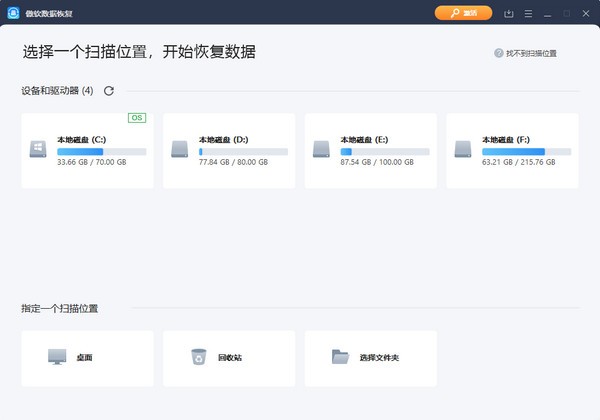
软件特点
恢复所有已删除的文件
日常生活中,如果由于误删除、格式化、病毒感染、操作不当等原因导致数据丢失,可以使用该软件来恢复重要数据。无论删除的文件位于硬盘、外部硬盘、存储卡、数码相机、摄像机或USB 闪存驱动器上,都可以在Windows/Mac 计算机上安全地恢复。它可以从几乎所有格式类型恢复数据。例如:照片、音频、视频、文档、文件、电子邮件等。
支持系统:
视窗:
Windows 10/8.1/8/7
智能恢复已删除的文件
该软件提供了三种模式来帮助用户熟练恢复丢失的文件。如果您记得文件的保存位置,则可以直接将丢失的文件恢复到其原始位置。如果您不记得它们,可以扫描整个计算机来查找它们。如果找不到分区,该软件还允许您选择和搜索硬盘来恢复数据。如果您仍然找不到您想要的数据,您可以点击搜索栏下方的“深度扫描”,它会进行更深入的搜索,帮助您找到您想要的文件。
简单直观的操作界面
与其他恢复工具不同,该软件具有简单明了的界面,可以轻松无损地恢复您的数据。即使是新手也可以轻松掌握如何恢复丢失的文件。您可以选择所有类型作为扫描和恢复的默认数据类型。同样,您可以根据需要选择特定扫描或全面搜索。在扫描阶段,您可以随时暂停、继续或停止扫描。搜索完成后,您可以看到已删除文件的详细信息。这可以节省您的时间和存储空间。
轻松恢复已删除的文件
该软件非常易于使用,只需将其下载到您的计算机上,选择您要恢复的文件类型,然后根据您的需要选择合适的模式即可。软件将开始自动扫描计算机和磁盘。之后,文件将以两种方式显示:路径和文件类型。通过显示路径,您可以知道文件被删除的位置。文件类型根据搜索到的文件类型将其分为不同的类别。选择要恢复到特定位置的文件。
最好的硬盘恢复软件
无论您如何丢失了之前保存在硬盘上的数据,这款功能强大的软件都可以帮助您恢复数据。无论您是技术专家还是新手,您都可以轻松使用并掌握如何恢复已删除的文件。该软件可以为丢失文件的用户提供专业的恢复服务。如果你遇到类似的问题,这款软件无疑是最好的选择。









